Bay.t Yazılım Hakkında

1990
Yılından bugüne

32
Yıllık Tecrübe

55.000+
Mutlu Müşteri

500+
Bayi Noktası
Ürünlerimize ait bilgilendirici dokümanlara, videolara ve sürüm yenilikleri dokümanlarına aşağıdaki başlıklar altından ve menülerden erişebilirsiniz
Bay.t Yazılım Hakkında

Yılından bugüne

Yıllık Tecrübe

Mutlu Müşteri

Bayi Noktası
Sık Sorulan Sorular
TLS 1.2 Etkinleştirme İşlemi
e-Fatura, e-Arşiv entegratörleri yavaş yavaş TLS1.0 ve TLS1.1 Protokollerini güvenlik sebebiyle devredışı bırakmaya başladı. Burada ilk başta QNB e-Finans ilk adımı attı ve birçok eski Windows işletim sistemi kullanan kullanıcılar e-Fatura / e-Arşiv vb. gönderme, alma yapamaz hale geldi.
Bu konuyla ilgili ekiplerimizin çalışması sonucunda TLS1.2 aktifleştirilebilmesi için gereksinimler ve yapılması gerekenler aşağıda belirtilmiştir.
1. Windows 7 / Windows 8 / Server 2008 / Server 2008R2 / Server 2012 işletim sistemleri için gerekli güncelleme
Bu işletim sistemleri Windows tarafından artık desteklenmediğinden Windows Update otomatik olarak güncelleme yapamaz hale gelmiştir. Konuyla iligli bulduğumuz Update Kataloguğundan gerekli güncelleme dosyasının indirilmesi gerekmektedir.
Windows 7 (32-Bit): İndir
Windows 7 (64-Bit): İndir
Windows 8 (32-Bit): İndir
Windows 8 (64-Bit): İndir
Windows Server 2008R2 (32-Bit): İndir
Windows Server 2008R2 (64-Bit): İndir
Windows Server 2012: İndir
2. TLS1.2 Kullanılabilmesi için gereksinimler.
TLS1.2 Gereksinim paketi indirme linki: İndir
Bu gereksinimler aslında sadece .NET Framework 4.7 versiyonu veya üstüdür. Bunun dışında başka bir gereksinimi yoktur. Sizler için hazırladığımız Paket içerisinde .NET Framework 4.7, TLS1.2 yi zorla açtırmak için regedit dosyası (Protocols.reg) ve Microsoft un TLS için hazırladığı Easyfix dosyası bulunmaktadır. Sırayla kurulumdan bahsedecek olursak;
1- .NET Framework 4.7: Eğer sisteminizde .NET Framework 4.7 veya üzeri sürüm varsa kurulum yapmanıza gerek yoktur. Eğer yok ise ilgili dosyayı çalıştırıp kurulum yapmanız gerekmektedir. (ndp472-kb4054530-x86-x64-allos-enu.exe)
2- Kayıt Defteri Kaydı: İlgili dosyayı çalıştırdığınızda otomatik olarak gerekli kayıtları kayıt defterine yapacaktır. (Protocols.reg)
3- EasyFix: EasyFix TLS Akitfleştirmesinde eğer bir engel var ise otomatik olarak kaldıran programdır. Kurulumu basittir. (MicrosoftEasyFix51044.msi)
Bütün işlemler adım adım yapıldıktan sonra TLS1.2 sorunu giderilmiş olacaktır. Olası farklı bir durumda Bay.T Destek Kanalından destek alabilirsiniz.
-------OLD-------
Windows eski sürüm işletim sistemleri için güncellemeyi bıraktığı için update catalog sayfasından işletim sisteminize uygun 32 bit ya da 64 bit uyumlu update indirilip güncelleme yapılır.
https://catalog.update.microsoft.com/Search.aspx?q=kb3140245
Ardından aşağıdaki linkte yer alan paket indirilip klasöre çıkartılır.
https://bay-t.com.tr/assets/download/Diger/Win_TLS_Fix.zip
İçerisinde yer alan dosyalar sırasıyla (ndp472-kb4054530-x86-x64-allos-enu.exe, Protocols.reg, MicrosoftEasyFix51044.msi) çalıştırılır ve kurulur. Ardından bilgisayar yeniden başlatılır.
Bütün işlemler tamamlandıktan sonra TLS 1.2 Aktif hale gelecektir.
1- Yurt Dışı Satış Faturası bölümünden e-Arşiv Senaryosu Diğer Belge , e-Fatura Senaryosu İhracat seçilmelidir.
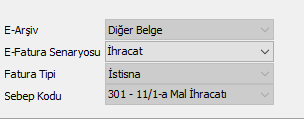
2- e-İhracat faturası düzenlenirken vergi kimlik numarası kısmına ne yazılması gerekir?
Vergi numarası bilinmiyorsa 10 haneli 2222222222 numarası girilerek fatura düzenlenmelidir.
3- Faturada seçilen stok kartlarının GTİP Kodu alanı mutlaka dolu olmalıdır.
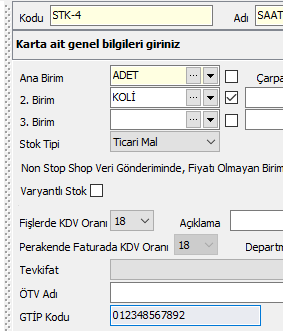
4- Faturada İhracat Bilgileri bölümünde Teslim Şartı, Gönderim Şekli, Teslim ve Bedelin Ödeme İlçe,Şehir ve Ülke bilgisinin mutlaka dolu olması gerekir.

Plasiyer raporları bölünde plasiyer bazında yapılan hareketlerin listesini alabilir, yönetici pusulası raporunda yapılan hareketlerin toplamlarını inceleyebilirsiniz.
Uygulamada Ayarlar menüsünden Yazıcı sekmesinde yazıcı ekleyebilir ve mevcut formlar için dizaynlarınızı seçebilirsiniz.
Mobil yazıcınızın bluetooth özelliği olması yeterlidir. Bluetooth la yazıcı eşleştirilerek kurulum işlemi yapabilirsiniz.
Uygulamada Veri Transferi menüsünden merkeze verilerinizi iletebilir ve Merkezden datanızı güncelleyebilirsiniz.
Online kullanımda mobilde veya merkezde yapmış olduğunuz hareketler aynı anda sisteme yansımaktadır.
Uygulamamızı android cihazlarınız için Google Play’den ios cihazlarınız için App Store’dan “Bayt Mobile Sıcak/Soğuk Satış Uygulaması” yazarak cihazınıza indirebilir ve Online veya offline olarak kullanabilirsiniz.
Mobil cihazında internetizin sürekli aktif olmadığı durumlarda offline kullanabilmeniz için, uygulamayı indirdiğinizde sağ üst köşede bulunan ayarlar sayfasında offline bağlantı şeklinde ayarlayarak kullanabilirsiniz. Offline kullanımda yapmış olduğunuz hareketler merkeze veriler iletildiğinde oluşacaktır. Merkeze iletilen veriler sonrasında merkezden veri güncellenerek mevcut datanızın da güncellemesi gerekir. Bu işlemi Veri Transferi menüsünden kolaylıkla gerçekleştirebilirsiniz.
Mobil cihazında online olarak kullanabilmeniz için internet bağlantısının olması gerekir. Uygulamayı indirdiğinizde sağ üst köşede bulunan ayarlar sayfasında online bağlantı şeklinde ayarlayarak kullanabilirsiniz.
Tanımlı olan stok ve cari kartlarla ilgili işlemleri görebilirsiniz. Cari kartların genel bakiyesi ve hareket işlemlerini, Stok kartının mevcut miktar, barkod, hareket ve fiyatlarını inceleyebilirsiniz. Faturalar bölümünden Alış faturası, Satış Faturası, Satış iade faturası ve perakende satış fişi oluşturabilirsiniz. İrsaliyeler bölümünden Alış irsaliyesi, satış irsaliyesi ve satış iade irsaliyesi düzenleyebilirsiniz. Siparişler bölümünde alış ve satış siparişi düzenleyebilirsiniz. Stok fişleri bölümünde stok giriş, çıkış fişi veya depolar arası nakil işlemlerinizi yapabilirsiniz. Çoklu tahsilat bölümünde ister nakit, ister kredi kartı isterseniz de çek-senet tahsilatlarınızı yapabilirsiniz. Ziyaret bölümünde konumunuzla birlikte cariyi ziyaretinizi belirtebilir ve bu ziyaretinizle ilgili notlar alabilirsiniz. Kur giriş bölümünde çalışmakta olduğunuz kur bilgisini düzenleyebilirsiniz
Raporlar Plasiyer raporları bölünde plasiyer bazında yapılan hareketlerin listesini alabilir, yönetici pusulası raporunda yapılan hareketlerin toplamlarını inceleyebilirsiniz.
Mobil kullanımda öncelikle ıp adresinizi sabitlemeniz ve modemden port yönlendirme işleminin yapılması gerekmektedir.
Andorid cihazlarınız için Andoroid sürümünüzün 7 veya üzeri olması gerekmektedir.
Depolama alanınızın yeterli gelmediği durumlarda Google Drive, Yandex Disk, One Drive hesaplarınızdan ilave depolama alanı satın alabilir yada gereksiz olan eski yedeklerinizi hesaplarınızdan silebilirsiniz.
Aynı lokasyonda oluşturduğunuz yedekleme dosyaları cihazınız bozulduğunda yada kaybolduğunda erişim sağlayamazsınız. Bulut yedeklemede ihtiyac duyduğunuz her anda verilerinize kolayca ulaşabilir, çalışmalarınıza kaldığınızı yerden minimum kayıpla devam edebilirsiniz.
Google Drive, Yandex Disk, One Drive ücretsiz depolama hizmetlerini ya da alan satın alarak kullanabilirsiniz.
Yedekleme Google Drive, Yandex Disk, One Drive hesaplarına entegre olarak çalışır. Tercihiniz doğrultusunda haftalık, günlük, saatlik, dakikalık otomatik yedek alabilirsiniz.
Sistem çökmeleri, bilgisayarınıza olası bir virüs bulaşması, sistemlerde oluşabilecek donanım ve yazılım arızaları, siber saldırılar yüzünden oluşabilecek veri kayıpları, doğal afetler ve hırsızlık gibi durumlarda verilerinizin bulut ortamında saklanmasını sağlayan otomatik çalışma özelliğine sahip entegre sistemidir.